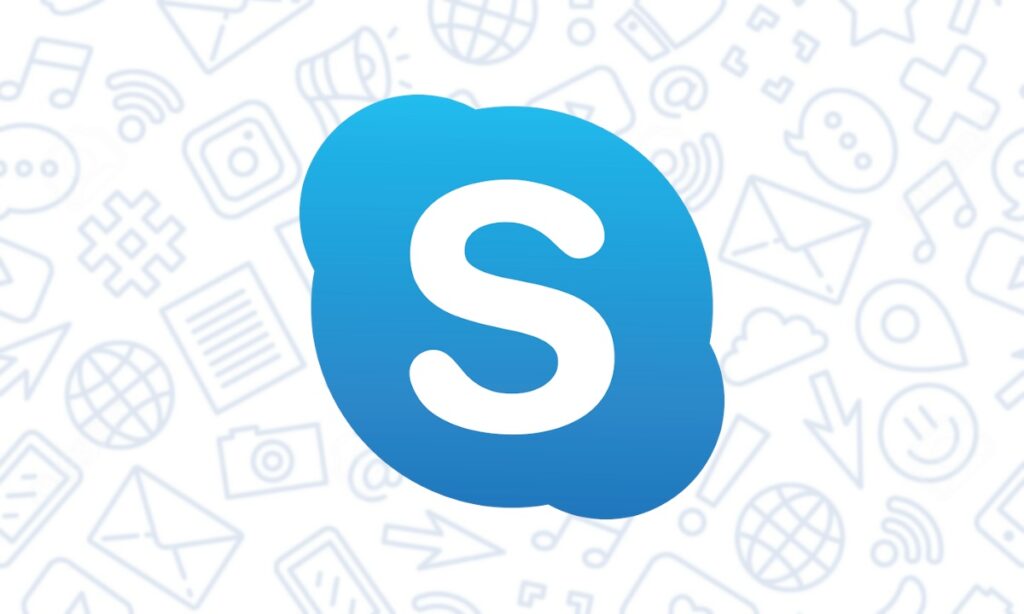
Hace unos días comentábamos las mejores apps para realizar videollamadas en época de cuarentena, y ayer mismo veíamos los problemas de seguridad que existen con la aplicación más popular del momento, Zoom.
Lo cierto es que debido al confinamiento causado por la pandemia de COVID-19, los servicios de videoconferencia están experimentando un crecimiento histórico. De ahí que, a pesar de la oferta existente, Skype Meet Now llegue en un momento idóneo para su expansión.
Primero, porque Skype ya es un referente de primer nivel en el segmento de las comunicaciones en línea, y segundo, porque con Skype Meet Now se enfoca en la característica que ha convertido en las últimas fechas en todo un éxito a Zoom, un servicio utilizado principalmente por empresas para reuniones laborales, pero que por la actual situación se ha extendido a otros ámbitos. Por ejemplo, para establecer reuniones entre docentes con el fin de coordinarse.
La gran ventaja de Skype Meet Now es que nos permite realizar videoconferencias sin la necesidad de registrarse en ningún sitio, o de descargar e instalar ninguna aplicación. La simplicidad de Skype Meet Now es su punto fuerte.
Tan sencillo como entrar en la página web de Skype Meet Now y con un clic, generar un enlace para compartir con quienes se desee entablar conversación. Así de fácil.
Y si no tienes instalado Skype, se abrirá la aplicación web, y para que no haya dudas, te explicamos en un breve tutorial cómo usar la aplicación.
Cómo usar Meet Now
1. Crear reunión.
La reunión se puede crear desde la web o la aplicación móvil (Android / iOS).
En el caso de la web, hay que ingresar en el siguiente enlace y poner la opción “Crear una nueva reunión”.
Inmediatamente se generará un link para compartir con los diferentes participantes que deberán hacer click en ese enlace para unirse a la llamada.
En el caso de la aplicación de Skype, hay que iniciar sesión y seleccionar el botón “Meet Now” o “Reunión”. De esta manera, se genera un enlace de llamada y con el botón “Compartir la invitación” se habilita la opción de invitar a otros usuarios.
Por último, hay que ingresar a la reunión a través del botón “iniciar llamada”. Previamente cada de los usuarios puede configurar si desea realizar la llamada por audio y/o vídeo.
También será necesario autorizar a la aplicación el uso de la cámara y del micrófono. En el caso de que tengas varias webcam, debes elegir desde cuál se capturará el vídeo, de igual forma con el micrófono.
2. Cómo unirse a la reunión
Si el destinatario de la videollamada tiene Skype instalado en el dispositivo, el link a la llamada se abrirá directamente en la aplicación. En caso que no haya iniciado sesión, podrá unirse a la videollamada como invitado.
De lo contrario, al ingresar el enlace se abrirá directamente una pestaña en el navegador de Skype web.
Luego el usuario solo deberá elegir la opción “Unirse como invitado”, ingresar su nombre y hacer click en “Unirse a la llamada”. No hace falta descargar Skype ni ninguna otra aplicación para usar Meet Now.
3. Acciones habilitadas durante la reunión
Durante la llamada se pueden realizar muchísimas acciones con las que enriquecer la videollamada.
Podremos ver quiénes están en la llamada, chatear entre todos los miembros, compartir el link de la llamada actual, grabar, desenfocar, silenciar o activar el micrófono/vídeo, compartir la pantalla de la PC con el resto de los participantes y reaccionar durante la llamada con diferentes emojis, entre otras opciones.
Una vez terminada la reunión, la información compartida continua disponible a través del link durante 30 días. El límite de usuarios simultáneos no se especifica, pero es de suponer que es el mismo que ofrece Skype, por lo que el servicio permitiría la participación de hasta 50 personas. Toda la información sobre Skype Meet Now en la página de ayuda.
¿Cuál es tu aplicación favorita para realizar videollamadas?
Síguenos en Facebook, Twitter o Instagram para estar informado de todo, o súmate a nuestro canal oficial de Telegram para no perderte nada de lo que publicamos.
